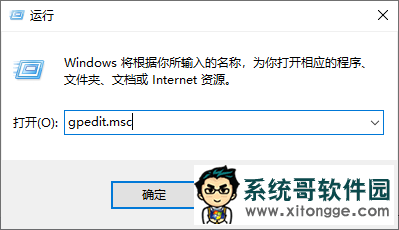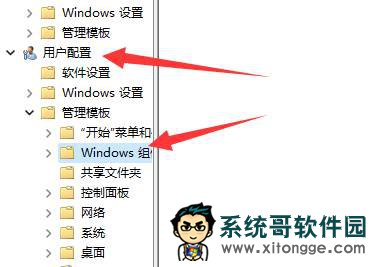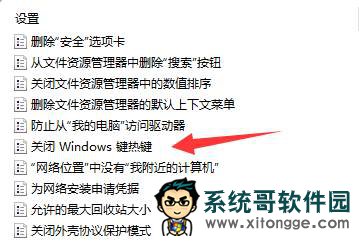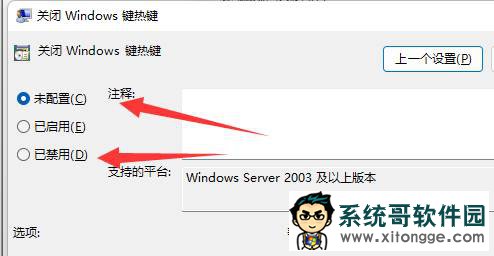一些系统之家官网的win11专业版用户发现自己的电脑切屏功能无法使用,使用了一些方法来修复,但是并没有什么效果,那么这个问题该如何解决呢?本文中,系统哥小编就为大家带来具体的处理方法,小伙伴可以一起来看看参考一下。

Win11 切屏功能不能使用可能是组策略设置错误、快捷键冲突、显卡驱动问题等原因导致的,
可尝试以下方法解决:
检查并调整组策略设置:右键点击屏幕左下角的 “开始” 按钮,选择 “运行”,
 或直接按下 Win+R 组合键,输入 “gpedit.msc” 后按回车键,打开本地组策略编辑器。
或直接按下 Win+R 组合键,输入 “gpedit.msc” 后按回车键,打开本地组策略编辑器。
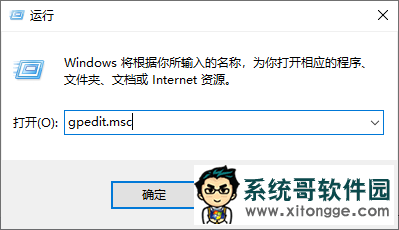
依次展开 “用户配置”>“管理模板”>“Windows 组件”>“文件资源管理器”,
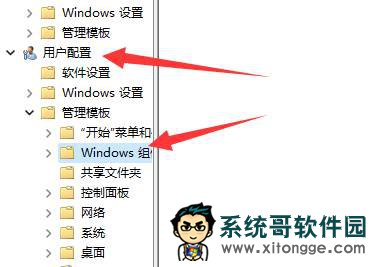 在右侧窗格中找到并双击 “关闭 Windows 键热键” 策略项,
在右侧窗格中找到并双击 “关闭 Windows 键热键” 策略项,
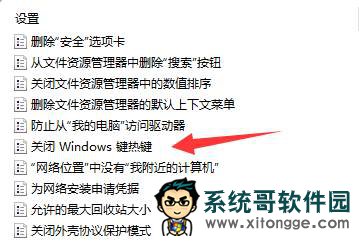 将其设置为 “未配置” 或 “已禁用”,
将其设置为 “未配置” 或 “已禁用”,
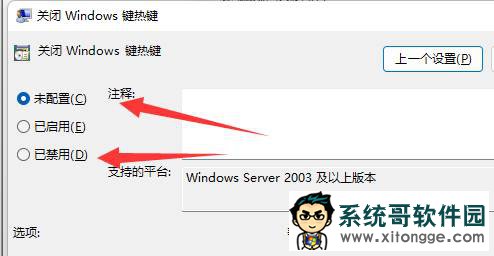 点击 “应用” 并 “确定” 保存更改。
点击 “应用” 并 “确定” 保存更改。
检查键盘与快捷键冲突:确保键盘没有按键卡住或损坏,可尝试更换一块键盘。
同时,某些第三方应用程序可能会占用或修改快捷键设置,尝试关闭近期安装的或正在运行的第三方程序,看是否能恢复切屏功能。
更新或重装显卡驱动:按下 Win+R 组合键,输入 “devmgmt.msc” 并回车,打开设备管理器。
展开 “显示适配器”,右键点击显卡设备,选择 “更新驱动程序”,然后选择 “自动搜索驱动程序”,按照提示进行操作。
若更新后问题依旧,可卸载显卡驱动后重新安装,也可前往显卡制造商的官方网站下载最新驱动进行安装。
检查相关功能是否开启:按下 Win+I 组合键打开设置,进入 “系统”>“多任务处理”,确保 “对齐窗口” 选项旁边的切换按钮设置为 “开”。
调整显示分辨率:按下 Win 键,选择 “设置”,进入 “系统”>“显示”,在 “比例和布局” 部分,
点击 “显示分辨率” 选项旁边的下拉菜单,尝试调整分辨率,查看切屏功能是否恢复正常。
重启文件资源管理器:右键点击任务栏中的 “开始” 按钮,选择 “任务管理器”。
点击任务管理器左上角的菜单图标,选择 “详细信息”,在 “详细信息” 页面中找到 “explorer.exe”,点击 “结束任务”。
然后点击 “文件”>“运行新任务”,输入 “explorer” 并点击 “确定”,重新启动文件资源管理器。
检查系统更新:打开开始菜单,点击 “设置”,在设置窗口中找到并点击 “系统”,
在左侧菜单中点击 “更新与安全”,点击 “Windows 更新”,然后点击 “检查更新”,如果有关键更新,请点击安装按钮。
郑重声明:本文版权归原作者所有,转载文章仅为传播更多信息之目的,如作者信息标记有误,请第一时间联系我们修改或删除,谢谢!转载请注明出处来自系统哥官网